Word表格rgb颜色模式怎么设置
时间:2020-09-13 04:30:06
作者:重庆seo小潘
来源:
Word表格rgb颜色模式怎么设置?word文档如何准确设置字体的RGB颜色自定义设置 新建一个word文档,而后输入我们需要的内容,要求将内容文字更改为自定义的RGB颜色 输入完成后,选中文档中的文字,而后在上方功能区找到开始菜单,点击开始,在字体右下角找到斜

Word表格rgb颜色模式怎么设置?word文档如何准确设置字体的RGB颜色自定义设置
新建一个word文档,而后输入我们需要的内容,要求将内容文字更改为自定义的RGB颜色
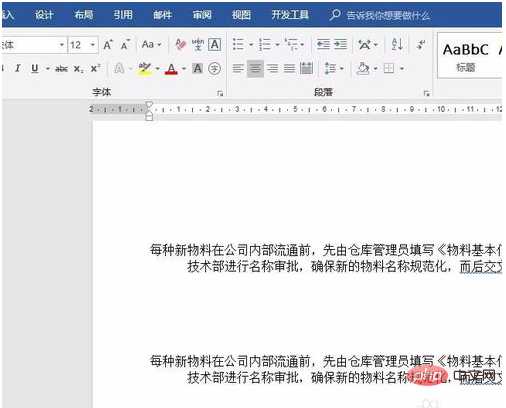
输入完成后,选中文档中的文字,而后在上方功能区找到开始菜单,点击开始,在字体右下角找到斜三角符号
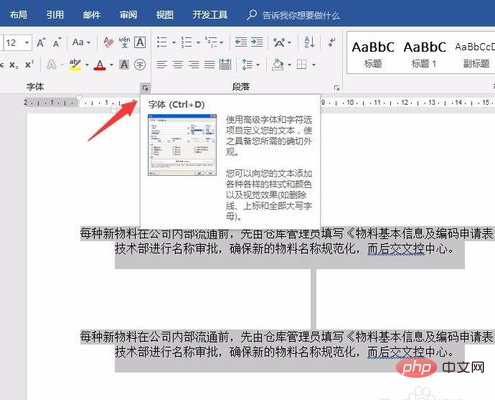
点击斜三角符号,而后弹出一个新的字体格式设置对话框,我们在对话框找到字体颜色选项
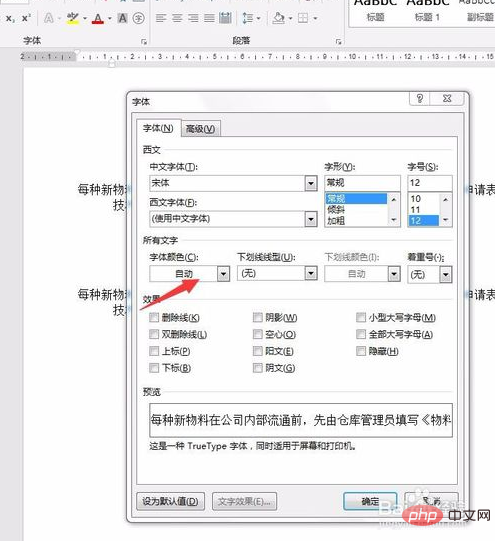
点击字体颜色下拉框,而后在下拉列表找到其他颜色
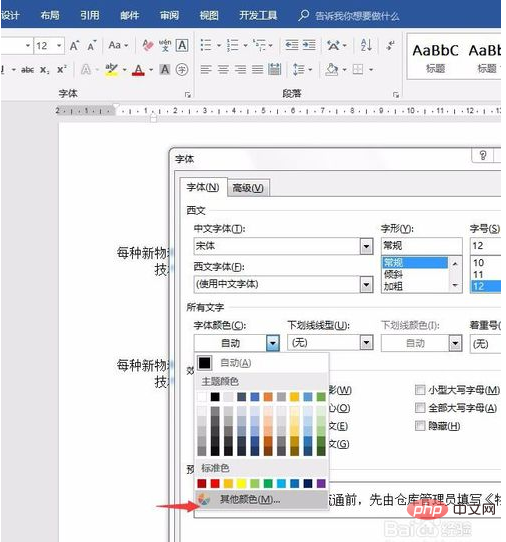
点击其他颜色,而后弹出一个颜色设置对话框,我们在对话框上面找到自定义,而后点击
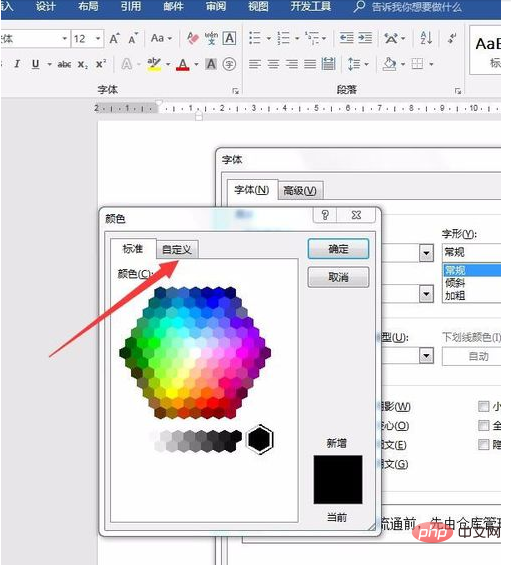
点击完自定义,而后出现自定义颜色设置对话框,我们在这里可以输入RGB三基色,精确定位字体颜色,这里我们随便输入一个
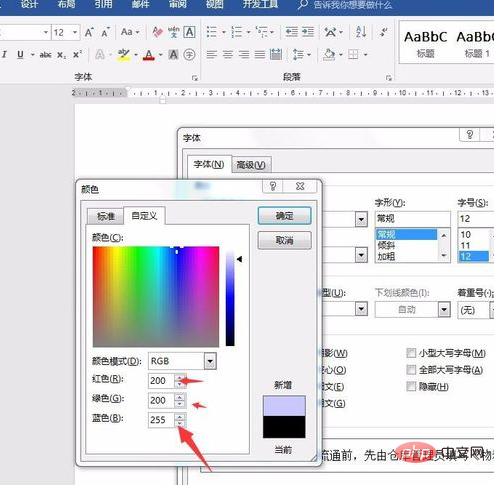
输入后确定,我们就发现,文档上 的字体颜色,都做了相应的更改
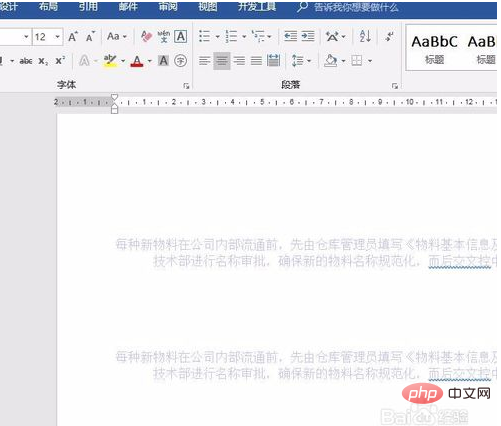 以上就是Word表格rgb颜色模式怎么设置的详细内容,更多请关注小潘博客其它相关文章!
以上就是Word表格rgb颜色模式怎么设置的详细内容,更多请关注小潘博客其它相关文章!


